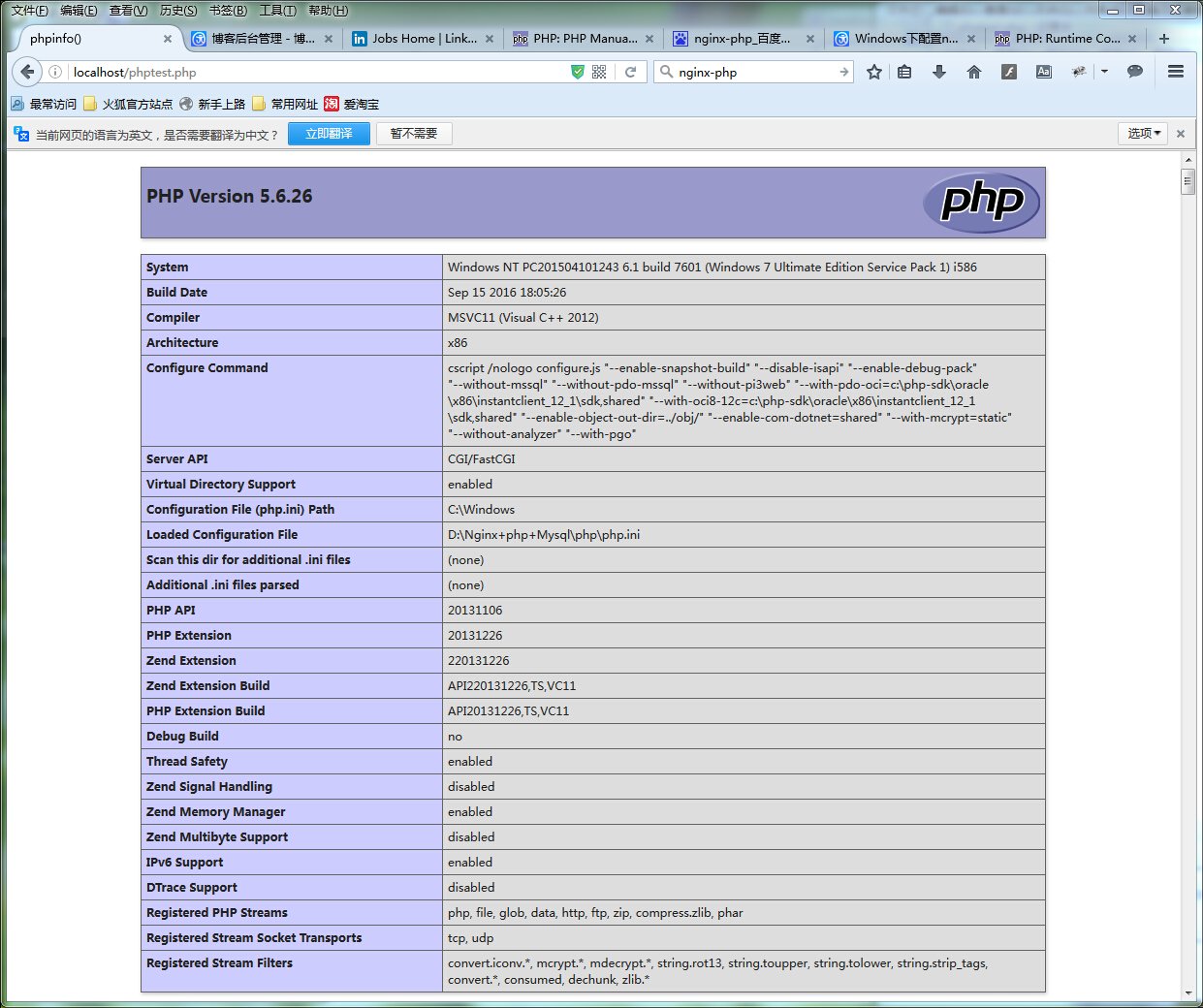Windows に Nginx+php+mysql 環境をインストールする
- WBOYWBOYWBOYWBOYWBOYWBOYWBOYWBOYWBOYWBOYWBOYWBOYWBオリジナル
- 2016-09-29 09:19:031973ブラウズ
システム: Windows 7 64ビットシステム
インストールする前に、まずソフトウェアをダウンロードしてください:
Nginx: http://nginx.org/en/download.html
PHP 安定版 PHP 5.6.26: http://php.net/downloads.php
mysql: http://dev.mysql.com/downloads/utilities/
ステップ 1: D ドライブにフォルダー Nginx+php+Mysql を作成します。パスは次のとおりです: D:Nginx+php+Mysql
ステップ 2: Nginx をインストールします。インストール ディレクトリは次のとおりです: D:Nginx+php+Mysqlnginx
1. D:Nginx+php+Mysqlnginx ディレクトリを開き、このフォルダ内の nginx.exe を実行します
2. nginxが起動しているかテストします。ブラウザを開いて http://localhost または http://127.0.0.1 にアクセスし、「Welcome to nginx!」が表示されるかどうかを確認してください。起動が成功したことがわかります。
起動に失敗した場合は、ポートが占有されていないか確認してください。
PHPをインストールします、インストールディレクトリはD:Nginx+php+Mysqlphpです
mySQLをインストールします、インストールディレクトリはD:Nginx+php+Mysqlmysqlです
ステップ 3: Nginx の conf ファイルを変更します: ディレクトリは D:Nginx+php+Mysqlnginxconf です
ファイル名:nginx.conf
1. worker_processesの前の#を削除し、プロセスを開始します
2. イベントを追加します
3. http の設定 -> サーバーの設定 -> php のサポート
nginxが正常にインストールされているかどうかをテストします

ステップ 4: php の下の php.ini-development ファイルを変更し、ファイル名を php.ini に変更して、php.ini を見つけます。
「extension_dir」を検索して、extension_dir = "ext"を見つけます。まず、先頭のセミコロンを削除して、extension_dir = "./ext"に変更します。「php_mysql」を検索して、「extension=php_mysql.dll および extension=php_mysqli.dll」を見つけます。「;」を削除します extension=php_mysql.dll および extension=php_mysqli.dll (MYSQL データベースをサポートします)
PHP が正常にインストールされているかどうかを確認します:
 ステップ 4: php ディレクトリに新しいファイル php-cgi.vbs を作成し、php-cgi.vbs ファイルで php-cgi を起動します。
ステップ 4: php ディレクトリに新しいファイル php-cgi.vbs を作成し、php-cgi.vbs ファイルで php-cgi を起動します。
リーリー
ステップ 5: D:Nginx+php+Mysql ディレクトリに新しい起動アイテム runServer.bat と停止アイテム stopServer.bat を作成します
リーリー
停留所フィールドに次のように入力します:
最後に、起動が成功したかどうかを確認します:
書く:
リーリー
ブラウザに phpinfo.php へのパスを入力して、設定が成功したかどうかを確認します: